2015年5月8日
8202488900
 ],然後按 [
],然後按 [ ] 按鈕。
] 按鈕。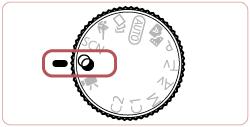
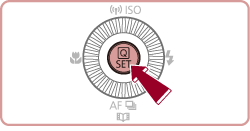
 ], [
], [  ] 按鈕選擇 [拍攝模式]。(如果還未變更過預設設定,則會顯示 [
] 按鈕選擇 [拍攝模式]。(如果還未變更過預設設定,則會顯示 [  ]。)
]。)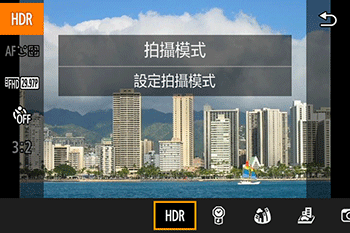
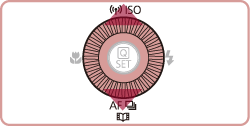
 ], [
], [  ] 按鈕或轉動 [
] 按鈕或轉動 [ ] 轉盤選擇 [HDR],然後按 [
] 轉盤選擇 [HDR],然後按 [ ] 按鈕。
] 按鈕。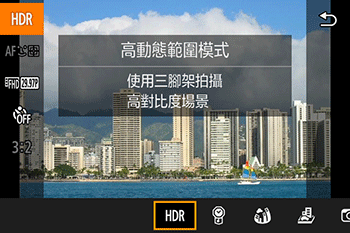
 ] 可能會在明亮的條件下半按快門按鈕時顯示,表示相機會自動調整至最佳影像亮度。
] 可能會在明亮的條件下半按快門按鈕時顯示,表示相機會自動調整至最佳影像亮度。 ],然後按 [
],然後按 [ ] 按鈕。
] 按鈕。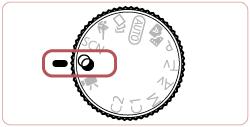
 ], [
], [  ] 按鈕選擇 [拍攝模式]。(如果還未變更過預設設定,則會顯示 [
] 按鈕選擇 [拍攝模式]。(如果還未變更過預設設定,則會顯示 [  ]。)
]。)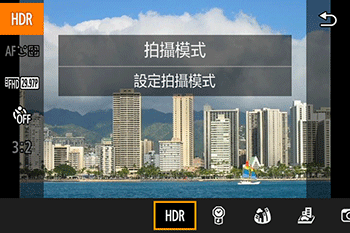
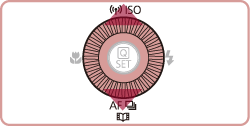
 ], [
], [  ] 按鈕選擇 [HDR],然後按 [
] 按鈕選擇 [HDR],然後按 [ ] 按鈕。
] 按鈕。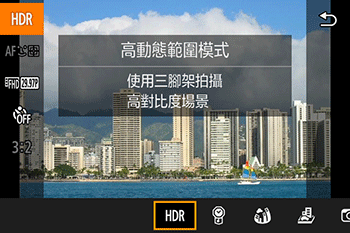
 ] 轉盤選擇顏色效果。
] 轉盤選擇顏色效果。
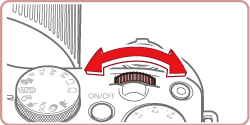
| 自然 | 影像自然生動。 |
| 標準藝術效果 | 影像具有對比柔和的繪畫效果。 |
| 鮮艷藝術效果 | 影像具有鮮艷的圖片效果。 |
| 油畫藝術效果 | 影像具有油畫效果,邊緣線條明顯。 |
| 浮雕藝術效果 | 影像具有舊相片的效果,邊緣線條明顯,格調黯淡。 |
 ] 可能會在明亮的條件下半按快門按鈕時顯示,表示相機會自動調整至最佳影像亮度。
] 可能會在明亮的條件下半按快門按鈕時顯示,表示相機會自動調整至最佳影像亮度。